Come risolvi l’audio su Chromebook?
Introduzione
Avere problemi audio su un Chromebook può essere frustrante, soprattutto quando devi partecipare a una riunione virtuale importante, guardare un video istruttivo o goderti un po’ di musica. Fortunatamente, ci sono vari modi per risolvere e correggere questi problemi. Che tu stia affrontando problemi di assenza di suono, qualità del suono scadente o interruzioni audio intermittenti, questa guida ti guiderà attraverso i passaggi necessari per ripristinare l’audio del tuo Chromebook in buone condizioni di funzionamento. Continua a leggere per scoprire soluzioni pratiche, dai semplici controlli di base a metodi più avanzati, e scopri come puoi anche utilizzare software esterni per risolvere i problemi audio.

Passaggi di base per la risoluzione dei problemi
Prima di passare a soluzioni più avanzate, inizia con alcuni passaggi di risoluzione dei problemi di base. Questi semplici controlli possono spesso risolvere problemi audio comuni su un Chromebook.
- Controlla i livelli del volume:
- Assicurati che l’audio non sia disattivato. Clicca sull’orologio nell’angolo in basso a destra e regola il cursore del volume.
-
Sulla tastiera, premi il tasto di aumento del volume per aumentare il volume.
-
Connessioni esterne:
- Se utilizzi altoparlanti esterni o cuffie, conferma che siano correttamente collegati.
-
Scollega e ricollega qualsiasi dispositivo audio esterno per garantire una buona connessione.
-
Riavviare il Chromebook:
-
Un semplice riavvio può risolvere molti problemi temporanei. Clicca sull’orologio, poi sul pulsante di accensione e seleziona ‘Riavvia’.
-
Controlla più sorgenti audio:
- Prova a riprodurre audio da varie applicazioni come YouTube, Spotify o Google Meet per assicurarti che il problema non sia specifico di un’applicazione.
La risoluzione dei problemi di base spesso risolve molti problemi audio comuni, ma se il problema persiste, è il momento di esplorare metodi di risoluzione dei problemi più avanzati.
Risoluzione avanzata dei problemi
Se i passaggi di base non risolvono il problema, potrebbe essere necessario approfondire il sistema per trovare una soluzione.
- Aggiorna Chrome OS:
-
Assicurati che il tuo Chromebook esegua l’ultima versione di Chrome OS. Vai a Impostazioni > Informazioni su Chrome OS > Verifica aggiornamenti. L’aggiornamento può correggere bug e migliorare le prestazioni del sistema.
-
Controlla l’uscita audio:
-
A volte le impostazioni di uscita audio potrebbero non essere configurate correttamente. Vai a Impostazioni > Suono e assicurati che sia selezionato il dispositivo audio corretto.
-
Disabilita le estensioni:
-
Certe estensioni del browser potrebbero interferire con l’audio. Disabilita tutte le estensioni e poi testa l’audio. Se risolve il problema, abilita ogni estensione una per una per identificare quella problematica.
-
Impostazioni audio nelle app:
-
Esplora le impostazioni audio all’interno dell’app che presenta problemi. Impostazioni errate dell’app potrebbero essere la causa.
-
Reset dell’hardware:
- Eseguire un reset hardware può talvolta risolvere problemi persistenti. Spegni il tuo Chromebook, premi e tieni premuti i pulsanti di Aggiorna e Accensione fino al riavvio del dispositivo.
La risoluzione avanzata dei problemi dovrebbe aiutare a risolvere i problemi più persistenti. Se i problemi persistono, il reset delle impostazioni audio potrebbe essere il tuo prossimo passo.
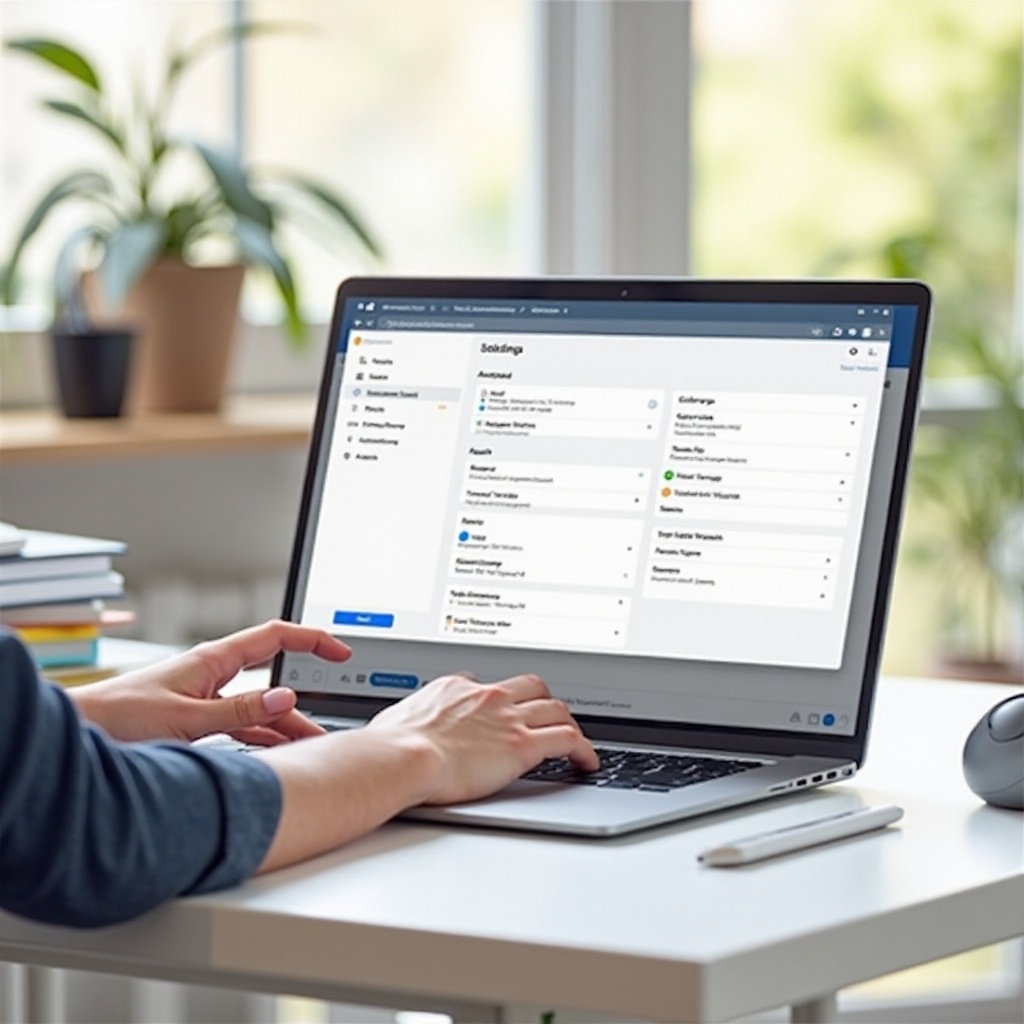
Ripristino delle impostazioni audio
Ripristinare le impostazioni audio del tuo Chromebook è un altro metodo efficace per ripristinare la funzionalità sonora.
- Reinstalla i driver audio:
-
Chrome OS gestisce automaticamente i driver, ma gli utenti possono occasionalmente incontrare problemi. Per forzare una reinstallazione, apri il Crosh shell premendo Ctrl + Alt + T. Digita
croshe premi Invio. Successivamente, digitasudo reload audioe premi Invio. -
Reset delle impostazioni di Chrome:
-
A volte il reset delle impostazioni di Chrome può risolvere problemi di configurazione. Digita
chrome://settings/resetnella barra degli indirizzi e seleziona ‘Ripristina le impostazioni ai valori predefiniti originali’. -
Powerwash (Ripristino alle impostazioni di fabbrica):
- Come ultima risorsa, ripristina il tuo Chromebook alle impostazioni di fabbrica. Questo cancellerà tutti i dati e ripristinerà il dispositivo allo stato originale. Vai a Impostazioni > Avanzate > Ripristina impostazioni > Powerwash. Segui le istruzioni sullo schermo.
Questi metodi di reset dovrebbero aiutare a risolvere problemi audio radicati. Se anche questi passaggi non funzionano, potresti considerare di utilizzare software esterni.
Utilizzo di software esterni
A volte la risoluzione dei problemi integrata potrebbe non essere sufficiente e potrebbe essere necessario utilizzare software esterni per risolvere i problemi audio. Diversi strumenti sono progettati per questo scopo:
- App di miglioramento audio:
-
Applicazioni come ‘Equalizer for Chrome’ o ‘Audio EQ’ possono migliorare le prestazioni audio e risolvere determinati problemi.
-
Pacchetti codec:
- Alcuni file audio potrebbero richiedere codec specifici per essere riprodotti correttamente. Anche se Chrome OS supporta molti formati nativamente, aggiungere il giusto pacchetto di codec può aiutare.
Utilizzare software esterni può spesso fornire una soluzione temporanea fino a trovare una soluzione permanente. Se i problemi rimangono irrisolti, potrebbe essere necessaria un’assistenza professionale.
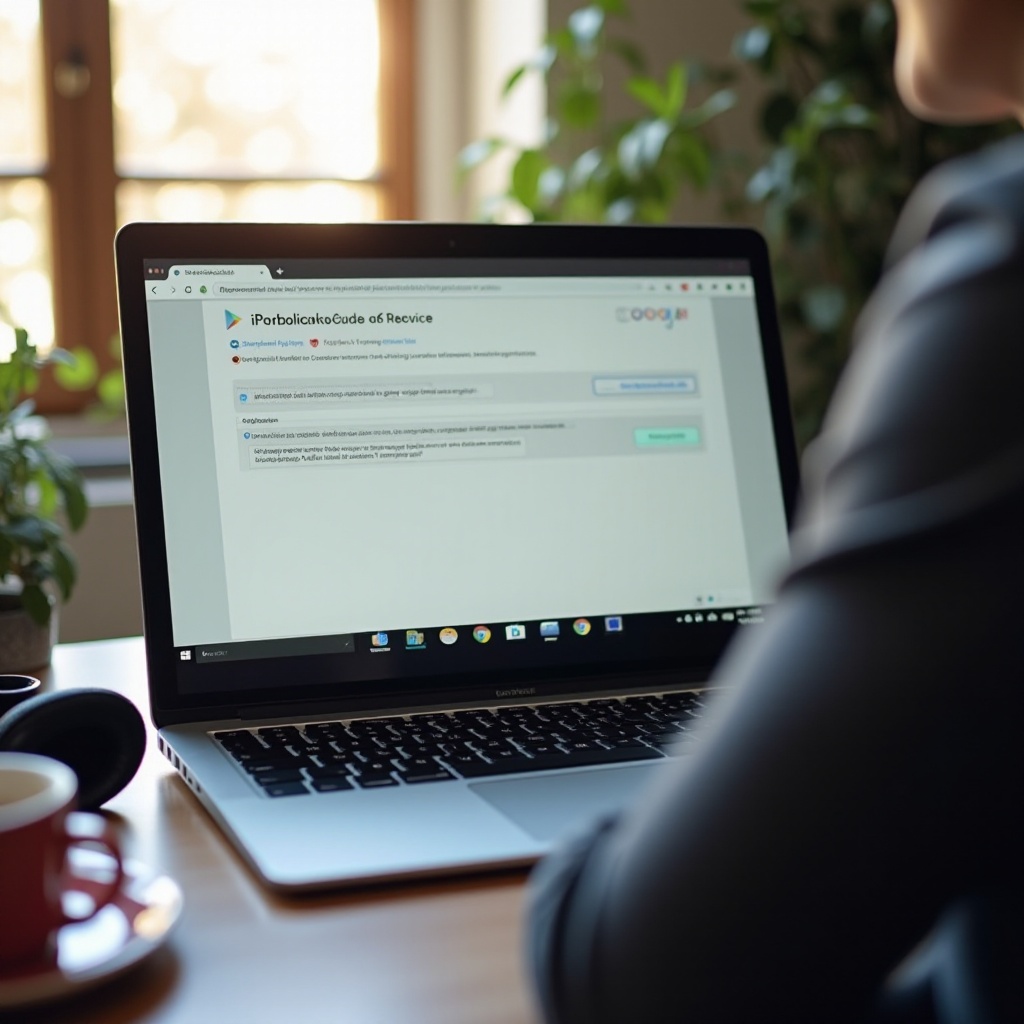
Richiedere assistenza professionale
Quando tutto il resto fallisce, chiamare un professionista è un passo sensato. La competenza tecnica che portano può fornire una diagnosi definitiva e una soluzione.
- Assistenza del produttore del Chromebook:
- Contatta il supporto clienti del produttore per indicazioni o eventuali riparazioni.
- Centri assistenza autorizzati:
- Visita un centro assistenza autorizzato per assistenza pratica e risoluzione dei problemi.
Conclusione
I problemi audio su un Chromebook possono variare da semplici a complessi, ma conoscere i passaggi giusti per la risoluzione dei problemi può fare una differenza significativa. Seguendo queste procedure, dai controlli di base alla risoluzione avanzata, al ripristino delle impostazioni e all’utilizzo di software esterni, la maggior parte dei problemi audio può essere risolta. In caso di dubbio, ricorrere all’assistenza professionale garantisce che il tuo Chromebook rimanga funzionante e piacevole.
Domande Frequenti
Perché l’audio sul mio Chromebook non funziona?
Ci sono diverse ragioni, tra cui volume disattivato, driver obsoleti, impostazioni audio errate o problemi hardware.
Come posso ripristinare le impostazioni audio sul mio Chromebook?
Puoi ripristinare le impostazioni audio reinstallando i driver audio, reimpostando le impostazioni di Chrome o eseguendo un Powerwash.
È possibile utilizzare software esterno per risolvere problemi audio sul Chromebook?
Sì, le app per migliorare l’audio e i pacchetti codec progettati per Chrome OS possono aiutare a risolvere problemi audio.
